Panasonic KX-FLM663: 2.9 Телефонный номер вашего 2.10 Установка программного факса обеспечения Multi-Function Station
2.9 Телефонный номер вашего 2.10 Установка программного факса обеспечения Multi-Function Station: Panasonic KX-FLM663
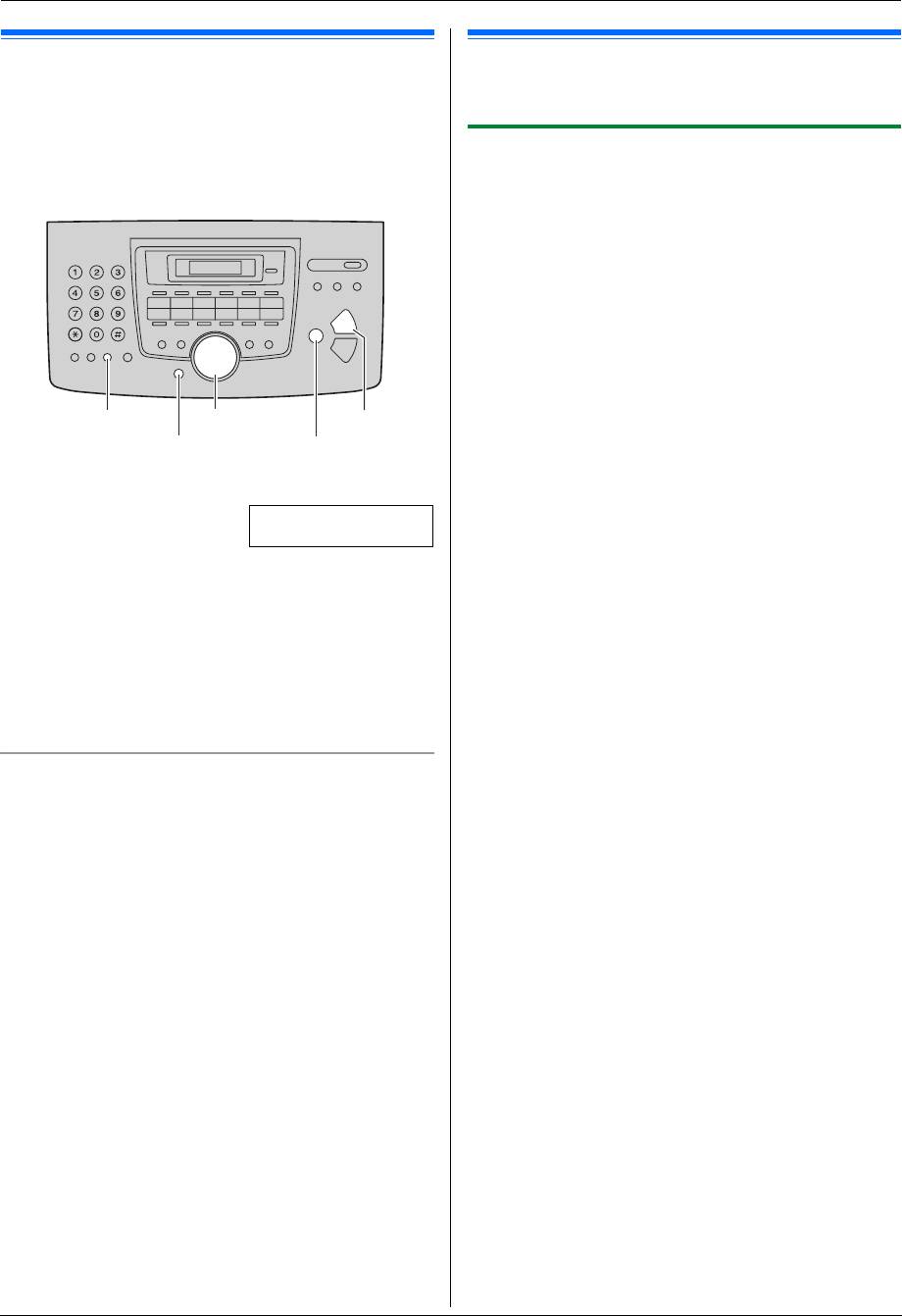
2. Подготовка
2.9 Телефонный номер вашего
2.10 Установка программного
факса
обеспечения Multi-Function Station
Можно запрограммировать телефонный номер вашего факса,
чтобы он воспроизводился в верхней части каждой
2.10.1 Необходимая компьютерная среда
отправленной страницы.
С помощью программного обеспечения Panasonic Multi-
Function Station аппарат может выполнять следующие
функции:
– печатать на обычной бумаге, прозрачной пленке,
наклейках и конвертах;
– сканировать документы и преобразовывать изображение
в текст с помощью программного обеспечения ОРС
(Оптическое распознавание символов) Readiris;
®
®
– сканировать из других приложений Microsoft
Windows
,
поддерживающих сканирование TWAIN;
– сохранять, редактировать или удалять записи в
телефонных справочниках с помощью компьютера;
– программировать функции с помощью компьютера;
{
ФЛЭШ
}
{<}{>}
{
СТОП
}
– отправлять и получать факсимильные документы с
{
МЕНЮ
}
{
ОК
}
помощью компьютера.
1
{
МЕНЮ
}
i
{#}{
1
}{
0
}{
3
}
i
{
ОК
}
Для использования программного обеспечения Multi-Function
Station на вашем компьютере требуется следующее:
NO.=|
Операционная система:
Windows 98/Windows Me/Windows 2000/Windows XP/Windows
®
2
Введите телефонный номер вашего факса длиной не
Vista
более 20 цифр.
ЦП:
®
L
Для ввода “
+
” нажмите
{*}
.
Windows 98: Pentium
90 МГц (MHz) или выше
L
Для ввода пробела нажмите
{#}
.
Windows Me: Pentium 150 МГц (MHz) или выше
L
Для ввода дефиса нажмите
{
ФЛЭШ
}
.
Windows 2000: Pentium 166 МГц (MHz) или выше
L
Для удаления символа нажмите
{
СТОП
}
.
Windows XP: Pentium 300 МГц (MHz) или выше
Windows Vista: современный процессор 800 МГц (MHz) или
3
{
ОК
}
выше
4
Нажмите
{
МЕНЮ
}
для выхода.
ОЗУ:
Windows 98: 24 Мбайта (MB) (рекомендуется 32 Мбайта (MB)
Для исправления ошибки
или больше)
Нажмите
{
<
}
или
{
>
}
для перевода курсора к неверно
Windows Me: 32 Мбайта (MB) (рекомендуется 64 Мбайта (MB)
введенному знаку и исправьте его.
или больше)
L
Чтобы удалить все номера, нажмите и удерживайте
Windows 2000: 64 Мбайта (MB) или больше
{
СТОП
}
.
Windows XP: 128 Мбайт (MB) или больше
Windows Vista: 512 Мбайт (MB) или больше
Другое оборудование:
Дисковод CD-ROM
Жесткий диск, не менее 150 Мбайт (MB) свободного
пространства
Интерфейс USB
Предупреждение:
L
Чтобы обеспечить соответствие ограничениям на
постоянное излучение,
– используйте только экранированный кабель USB
(например, сертифицированный кабель Hi-Speed USB
2.0).
L
Для защиты аппарата в районах, где случаются грозы,
используйте только экранированный кабель USB.
22
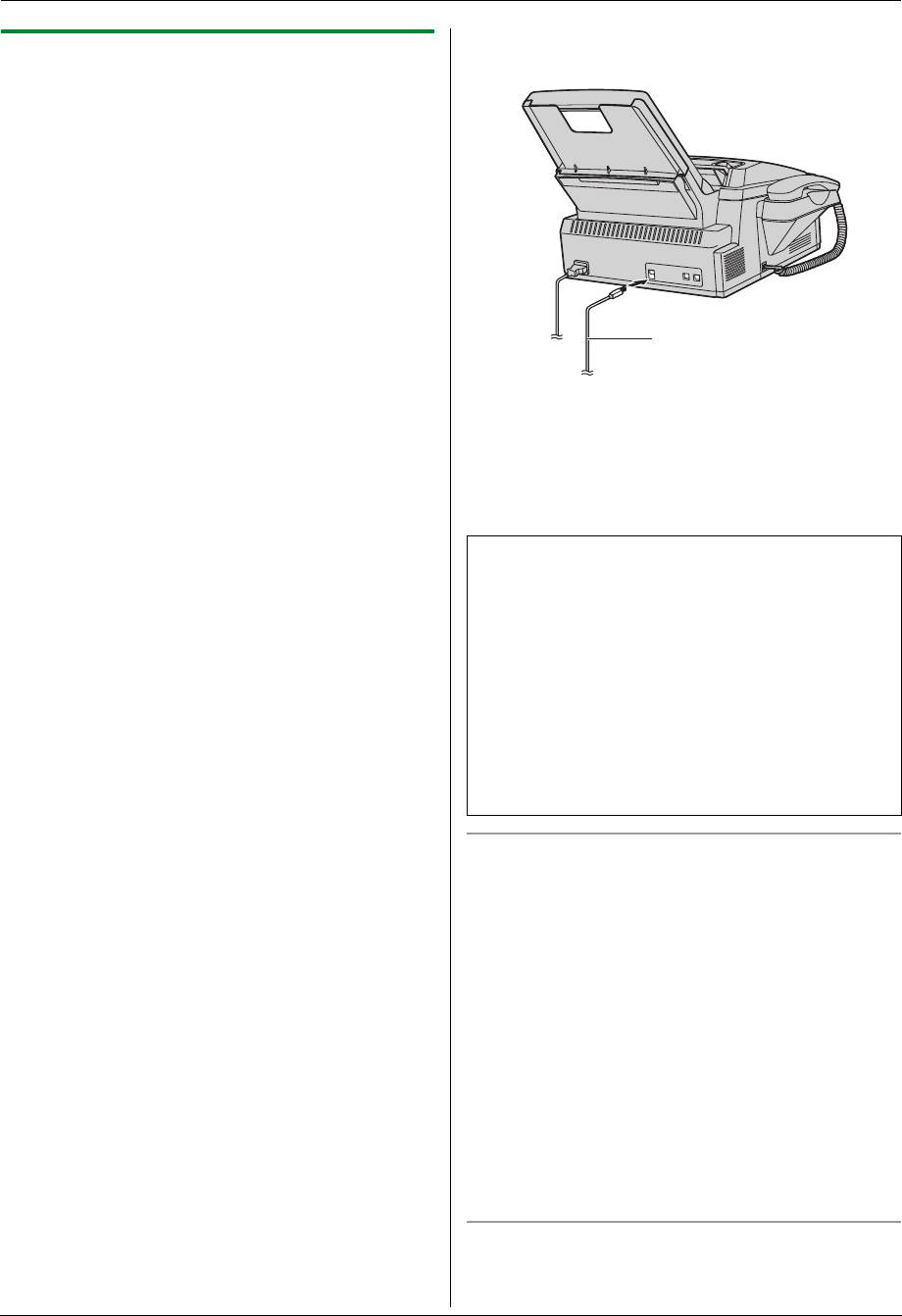
2. Подготовка
7
Соедините аппарат и компьютер кабелем USB (
1
), затем
2.10.2 Установка программного обеспечения
нажмите
[
Далее
]
.
Multi-Function Station на компьютер
L
Установите программное обеспечение Multi-Function
Station (находится на компакт-диске) до соединения
аппарата и компьютера кабелем USB. Если аппарат
подсоединен к компьютеру с помощью кабеля USB до
установки программного обеспечения Multi-Function
Station, отображается диалоговое окно
[
Мастер
нового оборудования
]
. Щелкните
[
Отмена
]
, чтобы
закрыть его.
L
В данном руководстве приводятся примеры экранов
операционной системы Windows XP,
предназначенные только для справки.
L
Примеры экранов в данном руководстве могут
1
несколько отличаться от экранов фактического
продукта.
L
Функции программного обеспечения и внешний вид
могут быть изменены без уведомления.
L
После подсоединения аппарата к компьютеру модель
L
Если используется серия KX-MB200/KX-MB700/KX-
определяется автоматически.
FLB880, см. стр. 68.
L
При необходимости имя аппарата можно изменить.
1
Запустите Windows и закройте все остальные
8
Щелкните
[
Установка
]
и следуйте инструкциям на
приложения.
экране.
L
Для установки программного обеспечения Multi-
L
Файлы копируются на ваш компьютер.
Function Station пользователи Windows 2000, Windows
Важное замечание
XP и Windows Vista должны войти в систему в
Если используется операционная система Windows XP или
качестве администратора.
Windows Vista, то после подсоединения аппарата с
2
Вставьте прилагаемый компакт-диск в устройство для
помощью кабеля USB может появиться сообщение. Это
чтения компакт-дисков.
является нормой, и программное обеспечение не вызовет
L
Если отображается диалоговое окно
[
Выберите
никаких неполадок в работе операционной системы.
язык
]
, выберите язык для использования с этим
Установку можно продолжить. Отображается сообщение:
программным обеспечением. Щелкните
[
OK
]
.
L
Для пользователей Windows XP
L
Если установка не начинается автоматически:
“Устанавливаемое программное обеспечение не
Щелкните
[
пуск
]
. Выберите
[
Выполнить...
]
. Введите
тестировалось на совместимость с Windows XP.”
“
D:\Install
” (где “
D
” – буква устройства для чтения
L
Для пользователей Windows Vista
компакт-дисков). Щелкните
[
OК
]
.
“Установить программное обеспечение для данного
(Если вы не знаете, какая буква соответствует
устройства?”
устройству для чтения компакт-дисков, запустите
Проводник Windows и определите букву устройства.)
Для просмотра или установки инструкции по
3
[
Простая установка
]
эксплуатации
L
Начинается установка.
1.
Запустите Windows и вставьте прилагаемый компакт-диск
4
После запуска программы установки выполняйте
в устройство для чтения компакт-дисков.
инструкции на экране.
2.
Нажмите
[
Инструкция по эксплуатации
]
, а затем для
L
Кроме того, устанавливается программное
просмотра или установки инструкции по эксплуатации в
обеспечение ОРС Readiris (стр. 30) и статус
формате PDF следуйте инструкциям на экране.
устройства (стр. 59).
L
Для просмотра инструкции по эксплуатации
®
®
5
Открывается диалоговое окно
[
Тип соединения
]
.
необходима программа Adobe
Reader
.
6
[
Соединить с помощью USB-кабеля.
]
i
[
Далее
]
Примечание:
L
Открывается диалоговое окно
[
Подключите
L
Если при установке программного обеспечения Multi-
устройство
]
.
Function Station появляется сообщение, предлагающее
вставить компакт-диск с операционной системой, вставьте
его в привод для CD-ROM.
L
Если вы установили инструкцию по эксплуатации, ее
можно просмотреть в любой момент, щелкнув
[o]
в
программе запуска Multi-Function Station.
Использование другого аппарата с компьютером
Необходимо добавить драйвер принтера для каждого
аппарата следующим образом.
23
Оглавление
- Для вашей безопасности
- Незаконные копии
- 1.1 Аксессуары, входящие в комплект поставки
- 1.2 Информация о дополнительных 1.3 Описания кнопок аксессуарах
- 1.4 Обзор
- 1.5 Тонер-картридж и барабан
- 1.6 Лоток для бумаги и крышка лотка
- 1.7 Держатель бумаги
- 1.8 Накопитель документов 1.9 Провод телефонной трубки
- 1.10 Бумага для печати
- 2.1 Соединения
- 2.2 Режим набора номера 2.3 Выбор режима работы (доставка
- 2.4 Установка оригинала документа
- 2.5 Функция Help 2.6 Регулировка громкости
- 2.7 Дата и время 2.8 Ваш логотип
- 2.9 Телефонный номер вашего 2.10 Установка программного факса обеспечения Multi-Function Station
- 2.11 Запуск программного
- 3.1 Печать из приложений Windows
- 4.1 Сканирование с аппарата
- 4.2 Сканирование с компьютера
- 5.1 Изготовление копии
- 5.2 Другие функции копирования
- 6.1 Сохранение записей для
- 7.1 Отправка факса вручную
- 7.2 Передача факса с использованием функции однокнопочного набора и телефонного справочника
- 7.3 Групповая рассылка
- 7.4 Отправка компьютерного 7.5 Разговор с вашим абонентом документа как факсимильного после передачи или приема факса
- 7.6 Выбор способа применения
- 7.7 Прием факса автоматически – 7.8 Прием факса вручную – Режим Режим автоответа ВКЛ автоответа ВЫКЛ
- 7.9 Совместная работа с
- 7.11 Запрет на прием спама
- 7.12 Получение факса на компьютер
- 8.1 Услуга идентификации
- 8.2 Просмотр и обратный вызов с
- 8.6 Настройки идентификации
- 9.1 Программирование
- 9.2 Основные функции
- 9.3 Функции доставки факсов
- 9.4 Функции копирования
- 10.1 Ввод символов
- 10.2 Состояние аппарата
- 10.3 Отмена операций
- 11.1 Сообщения об ошибках – Отчеты
- 11.2 Сообщения об ошибках – на дисплее
- 11.3 Если функция не действует
- 12.1 Замятие бумаги для печати
- 12.2 Замятие документа при отправке
- 13.1 Чистка внутри аппарата
- 14.1 Списки и отчеты 14.2 Технические характеристики
- 15.1 Предметный указатель



